

Se o seu dispositivo iOS, Apple Watch ou Mac tiver sido perdido ou roubado, pode apagá-lo utilizando a app Encontrar iPhone em iCloud.com, caso tenha configurado a app Encontrar iPhone no dispositivo antes de o ter perdido. Se a app Encontrar iPhone não estiver configurada no dispositivo perdido, consulte o artigo do Suporte Apple Se o iPhone, iPad ou iPod touch for perdido ou roubado. Se configurou a Partilha com a família, também pode apagar os dispositivos dos membros da família. Consulte o artigo do Suporte Apple Partilha com a família.
Quando apaga um dispositivo remotamente, o Bloqueio de ativação continua ativado para proteger o dispositivo. Precisa do seu ID Apple e da palavra-passe para reativar o dispositivo.
Importante: Antes de apagar o seu dispositivo, tente localizá-lo ou reproduzir um som no mesmo. Após apagá‑lo, não poderá utilizar o serviço Encontrar iPhone para realizar estes procedimentos. Ainda pode localizar o Mac ou o Apple Watch se este estiver perto de uma rede Wi-Fi utilizada anteriormente.
Clique em Todos os dispositivos e, em seguida, selecione o dispositivo que pretende apagar.
Na janela Informação do dispositivo, clique em Apagar [dispositivo].
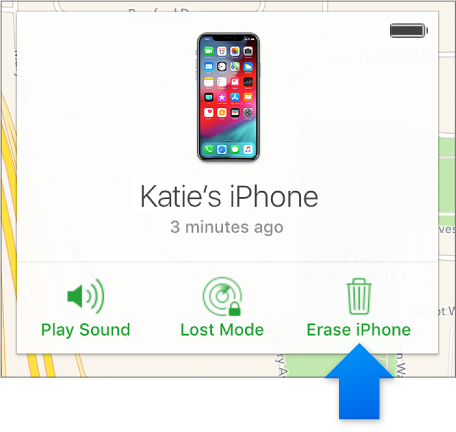
Proceda de uma das seguintes formas, consoante o que pretender apagar:
Num dispositivo iOS ou Apple Watch: introduza a palavra‑passe do seu ID Apple ou a palavra‑passe do ID Apple do membro da sua família. Se não estiver a utilizar um navegador fidedigno, responda às perguntas de segurança ou introduza o código de confirmação que lhe será enviado para os outros dispositivos. Se estiver a utilizar o seu próprio computador e quiser ignorar o passo de confirmação futuramente, clique em Confiar. Se estiver a utilizar o computador de um amigo, clique em Não confiar. Se o dispositivo que está a apagar tiver o iOS 8 ou posterior instalado, introduza um número de telefone e uma mensagem.
Num Mac: introduza a palavra‑passe do seu ID Apple ou a palavra‑passe do ID Apple do membro da sua família. Se não estiver a utilizar um navegador fidedigno, responda às perguntas de segurança ou introduza o código de confirmação que lhe será enviado para os outros dispositivos. Se estiver a utilizar o seu próprio computador e quiser ignorar o passo de confirmação futuramente, clique em Confiar. Se estiver a utilizar o computador de um amigo, clique em Não confiar. Introduza um código para bloquear o Mac (irá necessitar do código para desbloqueá-lo) e introduza uma mensagem.
Para obter mais informações sobre navegadores fidedignos, consulte o artigo do Suporte Apple Autenticação de dois fatores para o ID Apple.
O Apple Pay é desativado no dispositivo. Qualquer cartão de crédito ou débito configurado no Apple Pay, bem como qualquer cartão de identificação de estudante e passe Express, é removido do dispositivo. Os cartões de crédito, débito e identificação de estudante são removidos mesmo que o dispositivo esteja offline. O passe Express é removido da próxima vez que o dispositivo estiver online. Consulte o artigo do Suporte Apple Gerir os cartões que utiliza com o Apple Pay.
Se o seu dispositivo estiver online, a eliminação remota é iniciada. É enviado um e-mail de confirmação para o endereço de e-mail do seu ID Apple.
Se o dispositivo estiver offline, a eliminação remota é iniciada da próxima vez que este estiver online.
Se apagar o seu dispositivo iOS e depois o encontrar, pode restaurar as informações no dispositivo utilizando a Cópia de segurança do iCloud (se a cópia de segurança tiver sido ativada antes de o ter apagado) ou o iTunes. Consulte O que são o armazenamento e a cópia de segurança do iCloud? ou a secção "Reiniciar, atualizar, repor e restaurar" do manual do utilizador do iPhone, iPad ou iPod touch. Para um dispositivo que não tenha a versão mais recente do iOS instalada, pode descarregar o manual do utilizador no site de manuais do Suporte Apple.
Se apagar o Apple Watch e depois o encontrar, pode restaurar as informações do mesmo. Consulte a secção Restaurar o Apple Watch a partir de uma cópia de segurança no Manual do utilizador do Apple Watch.
Se apagar o Mac e depois o encontrar, pode restaurar as informações do mesmo utilizando uma cópia de segurança do Time Machine, caso tenha uma. Consulte o artigo do Suporte Apple Efetuar cópias de segurança do Mac com o Time Machine. Se tiver definido uma palavra‑passe de firmware EFI no Mac antes de o ter perdido e, depois, apagar o dispositivo, encontrando‑o mais tarde, poderá ser necessário levar o Mac a um centro de reparação autorizado para desbloqueá‑lo e poder utilizá‑lo novamente.
Também pode utilizar a app Encontrar iPhone num dispositivo iOS para localizar o dispositivo perdido. Para obter mais informações, abra a app Encontrar iPhone, toque em Ajuda e, em seguida, aceda a "Apagar o dispositivo".
Se utilizar a autenticação de dois fatores, o dispositivo que eliminou é removido da lista de dispositivos fidedignos.
Nota: Caso não espere encontrar o iPhone ou o iPad (modelos Wi-Fi + Cellular), ou o Apple Watch (modelos Wi-Fi + Cellular), deverá contactar o seu fornecedor de serviços sem fios para suspender o serviço, de modo a não ser responsabilizado por chamadas telefónicas ou outros encargos.